Chrome har snabbt fått ett rykte för att vara lätt och snabbt. Det kan inte erbjuda någonting som Firefox användbara extensions-än. Ändå finns det många sätt att tweak Chrome standardinställningar så att det fungerar mer som du gör.
Öppna på din hemsida
Jag kunde aldrig vänja sig vid Chromes nya fliksida, som är webbläsarens standard startsida. Det visar stora miniatyrer av flera av de webbplatser du nyligen har besökt. Vissa människor kommer att vilja börja med denna minihistory, men jag har vant sig vid att se min hemsida när webbläsaren öppnas.
Om du vill ändra den här inställningen klickar du på Verktyg-menyn (skiftnyckelikonen i det övre högra hörnet) och väljer Alternativ. Under fliken Grunder väljer du Öppna den här sidan och anger webbadressen till din föredragna startsida.
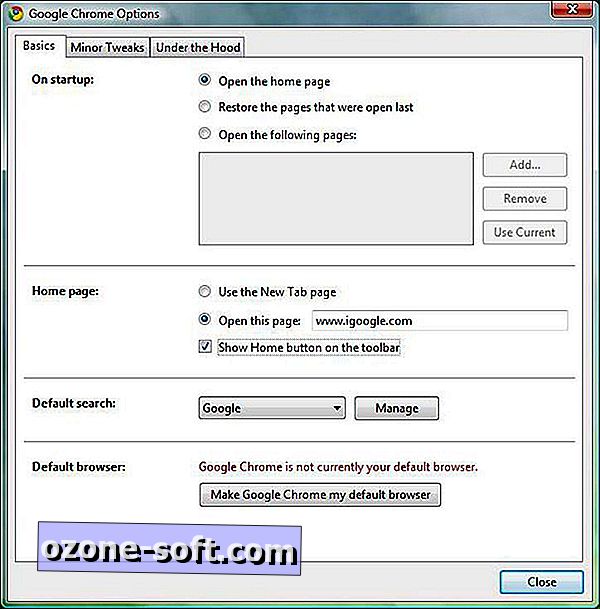
Du kan också ställa in Chrome för att starta där den slutade genom att välja Återställ de sidor som öppnades sist i avsnittet "Vid start" i den här dialogrutan.
Sätt en hemgenväg i verktygsfältet
Jag återkommer ofta till min startsida under dagen, så jag gillar att ha en genväg till den sidan på verktygsfältet. Chrome saknar det här alternativet som standard, men du kan returnera den välbekanta hemikonen till höger om adressfältet genom att välja Visa hemknapp på verktygsfältet under fliken Grundläggande i dialogrutan Alternativ för verktygsfält.
Lägg till bokmärken, historik, lösenord och sökinställningar från Firefox och IE
Vissa har mappar och undermappar fulla av bokmärken, varav många samlar damm; Jag har ett halvt dussin återvänder jag hela tiden. Flytta dem från Firefox och Internet Explorer till Chrome tog allt ungefär en halv och en halv. Du kan också importera dina sökmotorinställningar, sparade lösenord och surfhistorik.
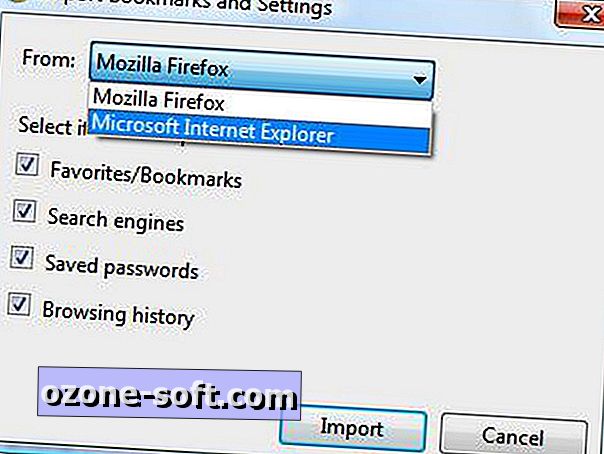
Öppna vissa nedladdade filtyper automatiskt
Det är nog säkrare att inte låta de flesta typer av filer du laddar ner för att köra automatiskt, särskilt när det gäller EXE-filer, PDF-filer och nästan alla mediefiler. Men jag hämtar ofta Word-dokument och Excel-filer från Google Dokument och kalkylblad, bland andra webbprogram, och jag föredrar att de öppnas utan att dubbelklickas.
Om du vill ställa in Chrome för att öppna specifika typer av filer automatiskt efter det att de hämtats klickar du bara på pilen till höger om filen i nedladdningsfältet längst ner på skärmen och väljer Öppna alltid filer av den här typen.
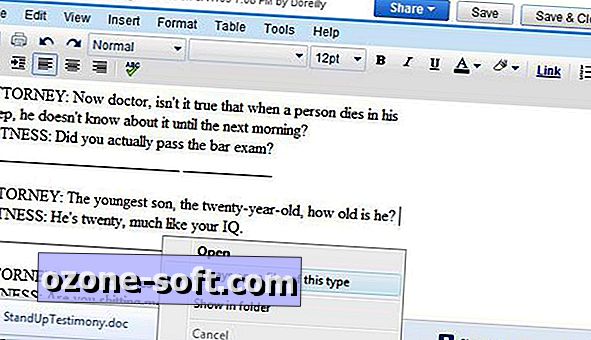
Bonus tips: Håll Chrome uppdaterad
Chrome uppdateras automatiskt till webbläsaren, men det kan finnas en uppdatering som du kan använda manuellt. Klicka på ikonen Verktyg och välj Om Google Chrome. Om du ser en uppdateringsknapp, klicka på den för att hämta den senaste versionen. Starta om webbläsaren för att tillämpa uppdateringen.













Lämna Din Kommentar